5 款最佳 PSP 视频转换器,可在 PSP 中无缝播放视频
想象一下,你正带着你的 PSP 踏上一段漫长的旅程,急切地想要观看你最喜欢的电影。在将几个 MP4 文件加载到你的记忆棒上后,你发现它们要么卡顿,要么根本无法播放。将一个优秀的 PSP 视频转换器想象成你的电影的旅行适配器。它可以确保它们采用适当的格式(PSP 支持的格式)。这让你在旅途中尽情享受,避免恼人的意外。在这种情况下,这篇文章提供了最受好评的 PSP 视频转换器 您可以在线或离线尝试。所以,一定要读到最后!
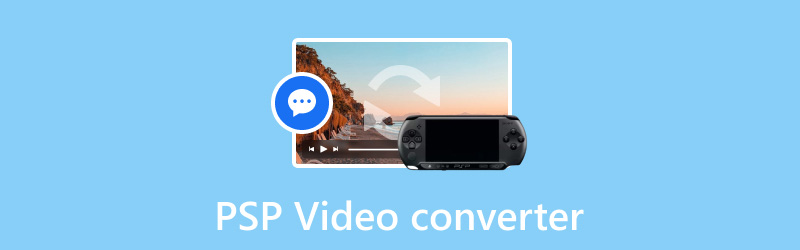
页面内容
第 1 部分。什么是 PSP 视频以及为什么要转换为 PSP 视频
PSP 是一款便携式媒体播放器,除了是手持游戏机外,还可以播放音乐和视频。除了 UMD 上的商业电影和音乐视频外,PSP 还可以播放记忆棒的视频文件(必须为 MP4 或 AVI 格式)。PSP 支持的格式较少,分辨率也有限,因为它最初是为游戏而设计的,因此可以为您提供最佳的观看体验。
此外,它的屏幕比专门为此目的设计的其他设备要小。举个例子,索尼 PSP 通常播放 MP4 视频,它能处理的最高质量是 480x272p。您的素材在 PSP 上播放效果可能不太好,某些部分可能会出现扭曲或从屏幕上截断。即使它可能采用多种格式和分辨率,如 AVI、DivX、1080p 和 720p,情况也是如此。
第 2 部分。PSP 最佳视频转换器
假设你想在电脑上下载并使用最好的 PSP 视频转换器。那就看看吧 Vidmore视频转换. 这款多功能视频转换器兼具功能性和易用性。这款完美工具支持多种知名媒体文件类型,包括 MP4、MOV、MKV、VOB、AVI、MPG、MP3M 等。它可以将媒体文件转码为 200 多种格式和设备。无需牺牲质量即可实现。通过转换,甚至可以实现 4K 超高清分辨率。该工具具有世界上最快的视频处理算法。与其他转换器相比,它可以将视频转换速度提高 50 倍。此外,它不仅限于文件转码。它的众多功能使其用途广泛。它提供效果、过渡和所有必要的编辑工具。由于其用户友好的界面,此工具适合新手和经验丰富的用户。
主要特征:
• Vidmore 视频转换器支持超过 200 种多媒体文件格式的转换,包括 PSP 视频格式。
• 它提供高速视频处理算法,使视频和音频的转换速度提高50倍。
• 它可以转换高达 4K 超高清分辨率的视频。
• 它具有易于使用的界面并提供直接的文件转换功能。
• 支持同时批量转换多个视频文件。
按照以下步骤进行转换,例如将 MPEG 格式转换为 MP4(支持 PSP):
步骤1。 首先,下载并安装全包式 Vidmore 视频转换器软件。然后,在您的计算机上启动它。
第2步。 在“转换器”选项卡上,单击界面中间的加号以添加文件,或者直接拖放 MPEG 文件。您也可以单击“添加文件”下拉按钮。
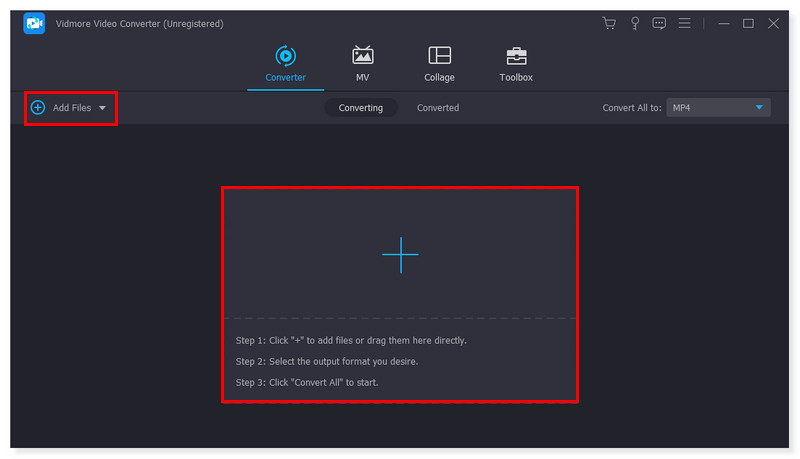
第三步 将输出格式设置为 MP4。您还可以编辑其预配置设置,例如帧速率、比特率、分辨率等。
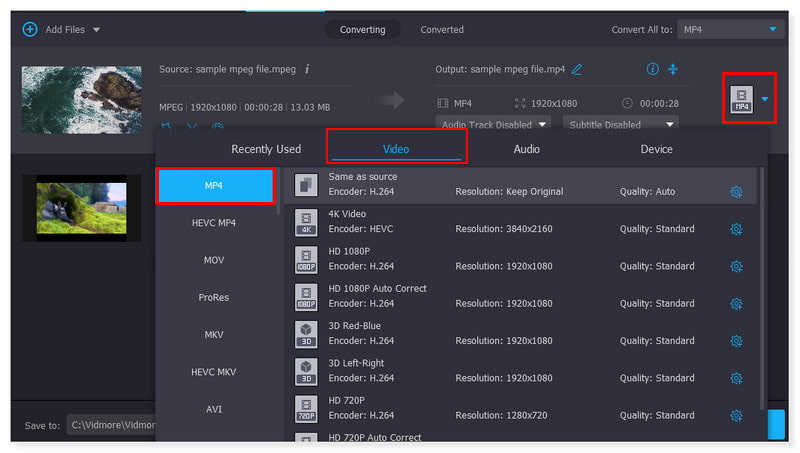
第四步。 完成视频修改后,您现在可以单击“全部转换”按钮开始转换。
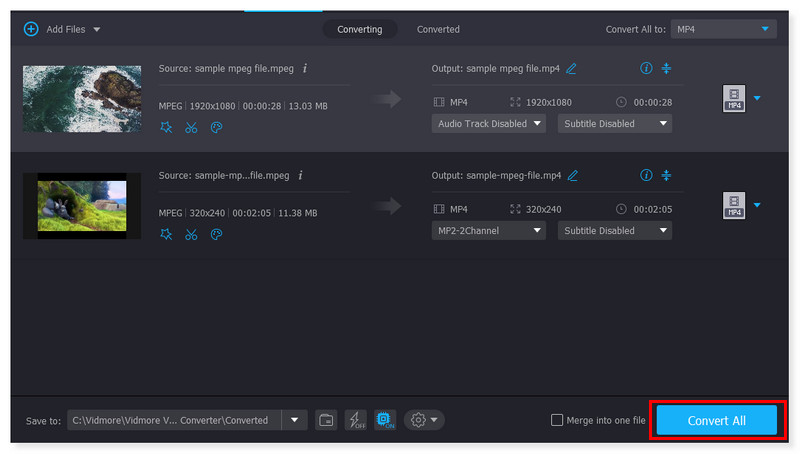
第 3 部分。免费 PSP 视频转换器
选项 1. Vidmore 免费在线视频转换器
Vidmore 免费在线视频转换器 是一款易于使用、完全免费的 PSP 视频转换器。它适用于 Windows 和 macOS 网络浏览器。支持所有常见的音频和视频格式,例如 AVI、M4A、MOV、FLV、MP3、MMV 等。在不影响质量的情况下,您可以使用此在线工具转换高达 1080p 高清分辨率的视频。该程序也很方便,因为它包含许多格式的预配置设置。它可以更快地处理您的视频文件。通道、比特率、帧速率、采样率、音频和视频质量以及视频编解码器也是可编辑的。此外,这个基于网络的工具没有大小限制或注册要求。

选项 2.FreeConvert
FreeConvert 提供了一种简单的方法,可将您的视频转换为 PSP 视频格式。您可以使用它来转换 MP4到WAV。此外,此工具允许同时批量转换多个媒体文件。此外,您无需担心上传的视频文件的安全性。这是因为此网络工具会在几个小时后删除您的文件并使用 256 位 SSL 对其进行加密。然而,该网站的免费版有大量广告,转换率也不是那么好。但是,当您注册并升级您的帐户时,您可能会摆脱所有这些麻烦。
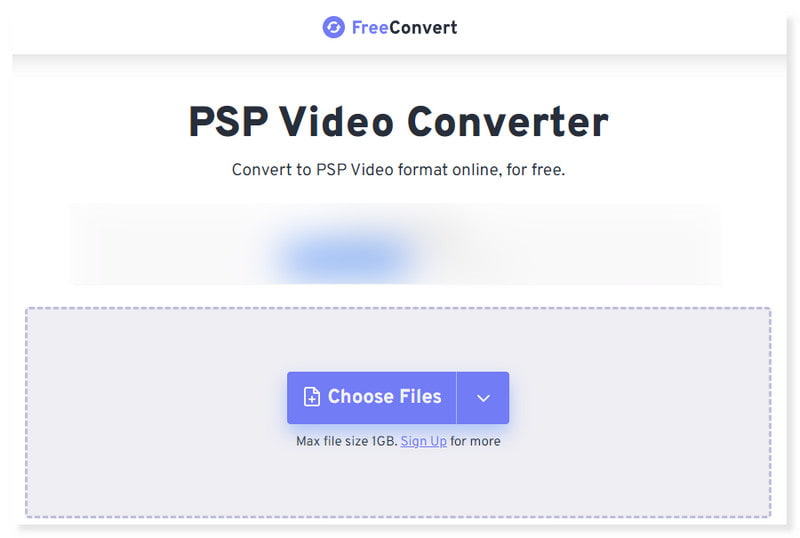
选项 3.MiniTool 视频转换器
MiniTool Video Converter 是另一款适用于 Windows 用户的 PSP 视频文件转换器。它是一款适用于 Windows 用户的免费音乐和视频转换器。并且它不包含水印或广告。该软件支持多种不同的音乐和视频格式。此外,它可以转换一千多种不同的媒体格式。这包括 MPG、AVI、FLV 和 MP3,以及适用于移动设备的格式。
此外,最多可以批量转换五个文件。转换之前,您可以使用这个神奇的工具选择音频和视频质量、分辨率、帧速率、采样率等。但是,它仅适用于 Windows,因此 Mac 用户可能需要寻找其他替代方案。
选项4.Online-Convert.com
将视频转换为 PSP 格式的最佳选择之一是使用 Online-Convert。如果您在文件转换方面还不精通技术,则无需担心。此工具提供了一种转换视频和音频文件的简单方法。使用此工具,您可以 将视频转码为 MP4 或 AVI 格式,这些都是 PSP 支持的格式。该程序在其网站上宣传自己是一款免费的在线转换器。但实际上,非付费客户只能使用部分功能。此外,您在 24 小时内只能进行三次转换。
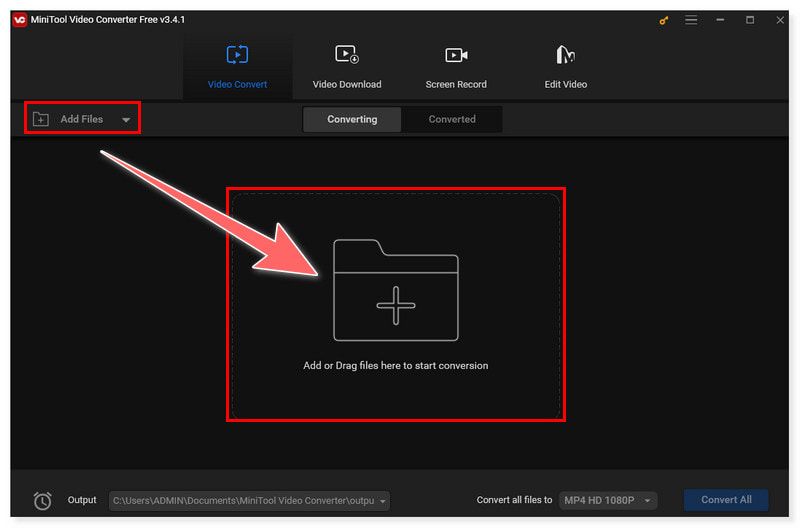
第 4 部分。有关 PSP 视频转换器的常见问题解答
PSP 使用什么视频格式?
PSP 可以播放记忆棒中的视频文件,以及 UMD 上销售的电影和音乐视频。但文件必须为 MP4 或 AVI 格式,因为这些是 PSP 唯一支持的视频格式。
如何在 PSP 上观看视频?
首先,您需要将视频转换为 PSP 支持的格式,以便在设备上观看。将视频转换为采用 H.264 编码且分辨率与 PSP 屏幕相似的 MP4。然后,视频转换完成后,您现在可以将它们移动到 PSP 的记忆棒上。
PSP 可以播放 MP4 电影吗?
PSP 可以播放 MP4 电影,但必须使用 PSP 支持的设置和编解码器进行转码。PSP 媒体播放器上的视频编解码器和分辨率设置是特定的。在将 MP4 电影复制到 PSP 的记忆棒之前,请使用 Vidmore 视频转换器将 MP4 转换为分辨率较低的 PSP 视频。它可以是 480x272 左右和 H.264 编码。
结论
PSP 可以支持许多扩展,包括 AVI、DivX 等。然而,MP4 仍然是最受欢迎的,并且提供了最佳的观看体验。如果您的剪辑是不同的文件格式,您可以使用 Vidmore Video Converter 等功能强大的程序轻松将其转码为 PSP 视频格式。它可以转换高达 4K UHD 分辨率的视频,并且与其他转换器相比速度快 50 倍。这就是为什么它被标记为最佳的原因。 PSP 视频转换器.


